Win10 DNS配置錯誤不能上網|DNS配置錯誤修復方法
- 2020-05-23 10:17:36 分類:幫助
DNS錯誤指的是當我們訪問一個域名時無法完成將其解析到IP地址的工作,較為常見的就是打開瀏覽器的時候提示:您訪問的網頁出錯了!(DNS解析失敗),在不影響系統的情況下,我們可以按照刷新DNS、重置 Winsock 目錄與自動獲取DNS地址這三個步驟進行修復。這篇文章是本站給大家帶來的DNS配置錯誤修復方法教程。
第一步:使用 ipconfig /flushdns 命令刷新DNS解析緩存
1、按 Win + R 組合鍵,打開運行,并輸入:cmd 命令,確定或回車,可以快速打開命令提示符窗口(建議使用管理權限創建此任務);
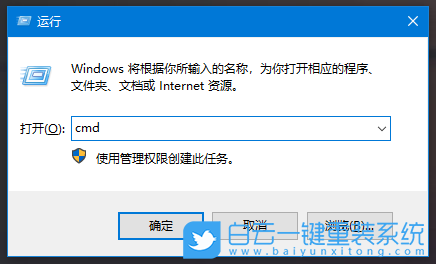
2、管理員命令提示符窗口中,輸入:ipconfig /flushdns 命令;
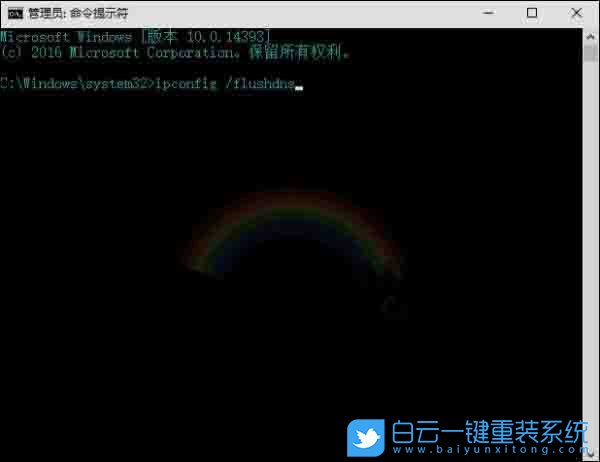
3、回車執行剛才輸入的 ipconfig /flushdns 命令,命令成功,會顯示:
Windows IP 配置
已成功刷新 DNS 解析緩存。
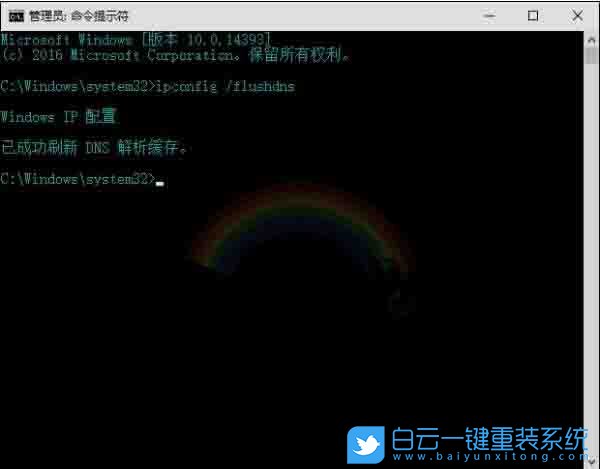
第二步:使用 netsh winsock reset 命令重置 Winsock 目錄。
1、管理員命令提示符窗口中,輸入:netsh winsock reset 命令;
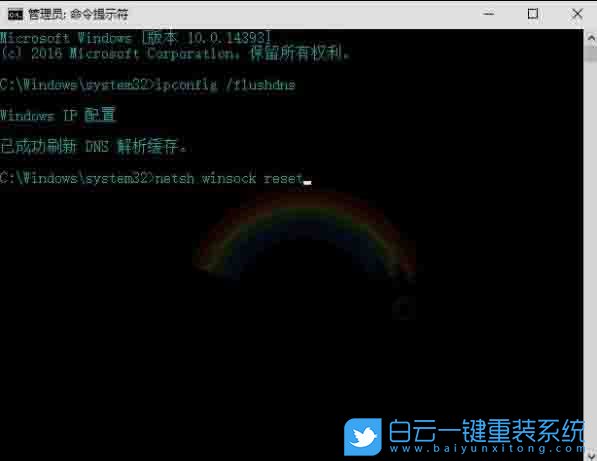
2、回車執行剛才輸入的 netsh winsock reset 命令,命令成功,會顯示:
成功地重置 Winsock 目錄。
你必須重新啟動計算機才能完成重置。
注意:netsh winsock reset 命令的作用是重置 Winsock 目錄,如果電腦的 Winsock 協議配置有問題,則會導致網絡連接出現問題,就需要使用 netsh winsock reset 命令來重置 Winsock 目錄以恢復網絡。該命令可以重新初始化網絡環境,以解決由于軟件沖突、病毒等原因造成的參數錯誤問題。
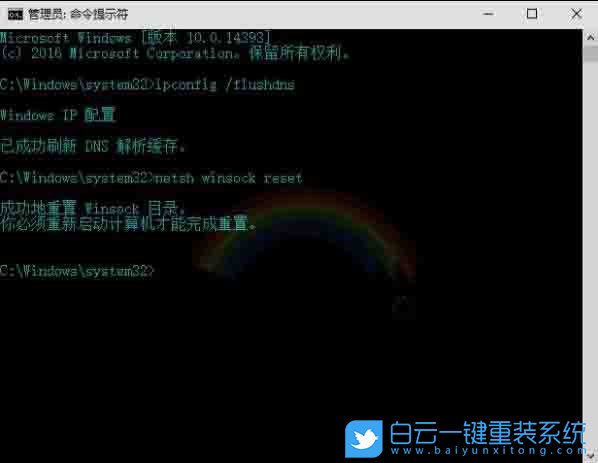
第三步:使用自動獲得DNS服務器地址
1、右鍵點擊任務欄的本地網絡圖標,在打開的菜單項中,選擇打開網絡和 Internet 設置;
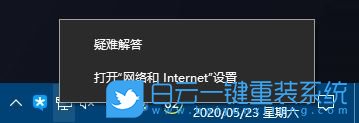
2、打開的網絡和共享中心窗口中,點擊以太網,在以太網狀態窗口中,點擊左下角的屬性;
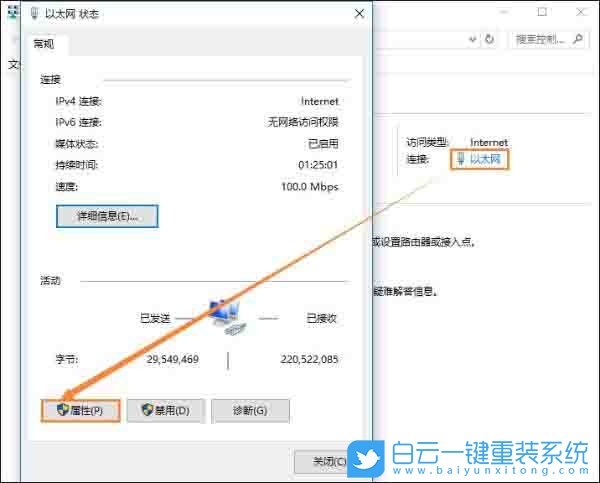
3、在以太網屬性窗口中,點擊Internet協議版本 4(TCP/Pv4)- 屬性;
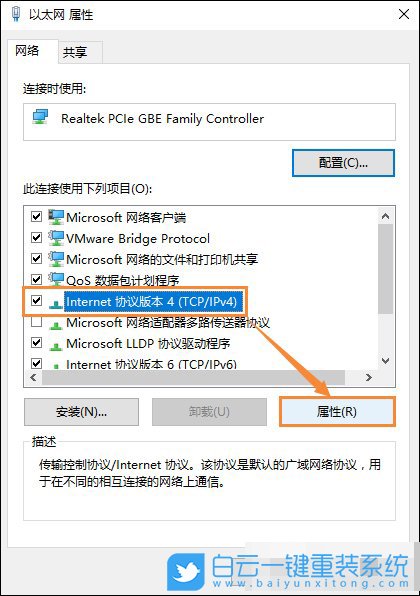
4、Internet協議版本 4(TCP/Pv4)屬性窗口,選擇自動獲得DNS服務器地址,最后再點擊確定即可;
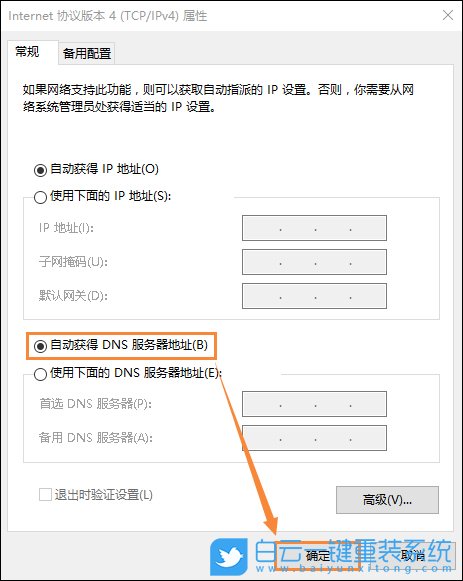
以上內容便是Win10 DNS配置錯誤不能上網|DNS配置錯誤修復方法文章,一般我們自動獲取DNS并重新啟動計算機即可解決問題,但為了保險起見,三個步驟都是很需要的。如果這篇文章的方法能幫到你,那就收藏白云一鍵重裝系統網站,在這里會不定期給大家分享常用裝機故障解決方法。

Win10如何在非觸屏設備打開經典模式屏幕鍵盤|怎么打開屏幕鍵盤使用搭載win10系統的 觸屏設備用戶打開屏幕鍵盤,可以直接按設置 - 設備 - 輸入,里面就可以找到屏幕鍵盤的開關。 但是對

聯想拯救者刃7000K 2021臺式電腦11代CPU怎么裝Win7聯想拯救者刃7000K 2021系列臺式電腦,是聯想推出的臺式電腦,目前共有4款產品。英特爾酷睿i開頭11代系列處理器,默認預裝



